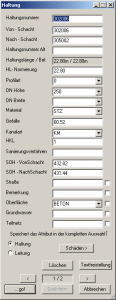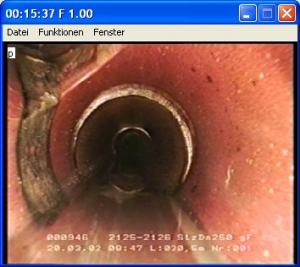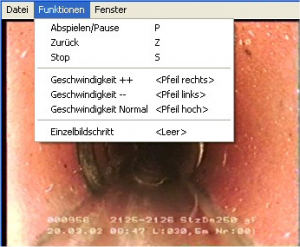Shortcut: M
Ist der Modus Haltung modifizieren aktiviert (erkennbar in der Statuszeile am unteren Rand des Fensters), kann mit der linken Maustaste eine Haltung ausgewählt werden und es öffnet sich das Dialogfenster Haltung.
Alternativ kann mit gedrückter linker Maustaste ein Fenster aufgezogen werden. Dann werden alle Haltungen innerhalb des Fensters geladen und im Dialogfenster Haltung angezeigt. Durch Drücken der Vor (<) und Zurück Tasten (>) im unteren Teil des Dialogfensters kann die zu bearbeitende Haltung ausgewählt werden.
Bei geöffnetem Dialogfenster kann jederzeit eine oder mehrere andere Haltungen ausgewählt werden. Das Dialogfenster wird entsprechend aktualisiert.
Die Attribute können geändert bzw. ergänzt werden. Wird die Haltungsnummer geändert werden auch die entsprechenden Änderungen in der Haltschadentabelle vorgenommen.
Die Änderungen/Ergänzungen sind durch Drücken der Schaltfläche Speichern zu bestätigen.
Anmerkungen zu den Attributen:
Haltungslänge/Bef.: angezeigt wird die geometrische (aus den Koordinaten errechnete) Haltungslänge sowie die in einer TV – Inspektion festgestellte Haltungslänge
HL – Normierung: die jeweils größere der beiden Längen ist einzutragen.
Profilart: die Zahlen entsprechen der Nomenklatur in den ISYBAU – Austauschformaten
Kanalart:
KM: Freispiegelkanal Mischwasser
KR: Freispiegelkanal Regenwasser
KS: Freispiegelkanal Schmutzwasser
DM: Druckleitung Mischwasser
DR: Druckleitung Regenwasser
DS: Druckleitung Schmutzwasser
Haltungsklasse nach ATV oder ISYBAU
Sanierungsverfahren:
E – Erneuerung
R – Sanierung der ges. Haltung z.B. Relining
P – Instandsetzung
S – Stillegung
Kontrollkästchen bei Straße, Bemerkung, Oberfläche, Grundwasser, Teilnetz: Die Werte werden für die gesamten ausgewählten Haltungen übernommen
Kontrollkästchen Haltung/Leitung: Die ausgewählte Haltung wird als Haltung oder Leitung verwaltet.
Durch Drücken der Schaltfläche Löschen wird die Haltung und alle damit verbundenen Haltungsschäden gelöscht. Dies ist nochmals zu bestätigen.
Durch Drücken der Schaltfläche Schäden werden die Haltungsschäden (sofern vorhanden) der ausgewählten Haltung in einem eigenen Dialogfenster Haltungsschäden angezeigt.
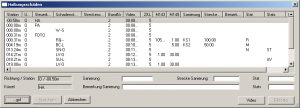 Nach Markieren eines Schadens können Sanierungsverfahren für einzelne Schäden definiert werden.
Nach Markieren eines Schadens können Sanierungsverfahren für einzelne Schäden definiert werden.
Im Feld Sanierung können folgende Techniken definiert werden:
Kurzschlauch: einzutragen ist KS+fortlaufende Nummer (z.B. KS1)
Lokale Erneuerung: einzutragen ist AP+fortlaufende Nummer (z.B. AP1)
Alle Schäden die mit einem Kurzschlauch bzw. einer lokalen Erneuerung behoben werden können haben die selbe Nummer!
Das Sanierungsstrecke ist in cm einzutragen (es ist ausreichend die gesamte Strecke einer Sanierung bei einem Eintrag einzutragen)
Im Feld Stat können Roboter- bzw. manuelle Techniken definiert werden:
R – Sanierung von Rissen, Eintrag in Strecke Sanierung in cm notwendig
M – Sanierung von Muffen
N – Sanierung von nicht fachgerechten Stutzen
O – Sanierung von rückliegenden Stutzen
E – Sanierung von einragenden Stutzen
SR – Sanierung durch Fräsarbeiten, Eintrag in Strecke Sanierung in cm notwendig
L – Sanierung von Löchern, Eintrag in Strecke Sanierung in cm2 notwendig
FV – Sanierung von fehlerhaft verschlossenen Stutzen/Abzweigen
Im Feld Stats können Angaben über die Art des Abzweigs/Stutzen eingetragen werden:
AB – Abzweig
ST – Stutzen
AV – verschlossener Abzweig/Stutzen
Die Änderungen/Ergänzungen sind durch Drücken der Schaltfläche Speichern zu bestätigen.
Anmerkung:
Diese Eintragung sollten nur von erfahrenen Bearbeitern ausgeführt werden!
Nach Markieren eines Schadens und durch Drücken der Schaltfläche Bilddatei (nur aktiv, wenn tatsächlich Bilder zu dieser Haltung vorliegen) öffnet sich ein Bildbetrachtungsfenster wie bei den Schachtbildern.
Durch Drücken der linken bzw. rechten Maustaste kann gezoomt werden.
Durch Drücken der Schaltfläche Video öffnet sich ein Videobetrachtungsfenster.
Folgende Funktionen zur Steuerung stehen zur Verfügung:
und: